Propaganda
Existe um utilitário de controle parental do Linux recém-reativado que controla o acesso à própria conta do computador, não apenas o acesso à Internet. Se você quer que seu filho fique fora do computador quando você pede, precisa do Timekpr.
Historicamente, os controles dos pais para o Linux às vezes eram bastante pouco claros, e mesmo os melhores frequentemente restringiam o acesso à Internet. como o bloqueador de domínio do Linux Mint O Linux Mint 17 "Qiana" é o Ubuntu Killer?A última versão do Linux Mint, a 17ª versão com o codinome "Qiana", foi lançada! É uma ótima alternativa para quem sai do Windows e também para quem não gosta do Ubuntu. consulte Mais informação . Mesmo os controles dos pais para Windows tendem a apenas foco na restrição de acesso à Internet Qustodio: Software de Controle Parental gratuito para acesso à Internet [Windows]Ter controle dos pais pela Internet é uma tarefa extremamente difícil. Você pode tentar adulterar o arquivo host do sistema operacional ou mexer nas extensões do navegador. Apenas alguns meses atrás, eu escrevi ... consulte Mais informação .
Sobre o Timekpr
O Timekpr é um aplicativo de controle dos pais que controla diretamente o acesso à conta de computador do seu filho. Embora eu ache que as ferramentas de controle dos pais que limitam o acesso à Internet são boas, acredito que o controle total é mais importante. Caso contrário, seu filho ainda poderá permanecer no computador pelo tempo que desejar, apenas sem acesso à Internet. Com o Timekpr, você pode bloqueá-los da conta deles para que eles não façam absolutamente nada no computador.
Configurando
Configurar o Timekpr é muito fácil. Primeiro, ele funciona apenas para contas "padrão", ou seja, aquelas que não são consideradas administradores e, portanto, têm acesso root através do uso do sudo. Com isso em mente, existem apenas duas guias no Timekpr para cada conta, e isso é tudo o que você realmente precisa.

A primeira guia denominada "Status" é uma visão geral da conta selecionada, que mostra se o usuário tem permissão para efetuar login o dia todo, se eles são limitados pela duração do acesso ou pelo período de tempo e se a conta é completamente trancado. Também mostra quanto tempo resta para o usuário se ele for restringido pela duração do acesso.
Você também verá vários botões para fazer alterações rápidas na conta selecionada. O botão "Limpar todas as restrições" redefinirá todas as restrições e é a maneira mais rápida de desativar essencialmente os controles dos pais dessa conta. O botão "Redefinir hora" permite que você retorne o valor "Tempo restante" para o que era originalmente o dia, que você pode usar caso algo dê errado ou você precise usar a conta para definir algo acima.
O "Add Time Reward / Penalty" pode ser usado para recompensar ou punir seu filho, aumentando ou removendo a quantidade de tempo que ele recebe naquele dia. O botão "Ignorar por hoje" permite desativar as limitações de período do dia e o botão "Bloquear" permite que você bloqueie a conta para que eles não possam fazer login, mesmo que haja tempo restante e dentro do prazo quadro, Armação.

A guia "Limites e limites" é onde você pode realmente definir a duração do acesso e as limitações de tempo. A configuração aqui é muito simples. Tudo que você precisa fazer é clicar na caixa de seleção ao lado de cada limitação que deseja ativar e escolher os valores desejados.
Você também pode optar por configurar diariamente, em vez de ter os mesmos valores para todos os dias, que você precisará usar se quiser dar mais tempo ao seu filho ou um período maior no finais de semana.
Dica: Nos dias em que você deseja permitir o uso ilimitado, basta definir o período de 0 a 24 e a duração do acesso como 1440 minutos (24 horas e 60 minutos). Em seguida, pressione Aplicar e está tudo pronto.
Instalação
A instalação do Timekpr é bastante simples. Basta abrir o terminal e digite este comando:sudo add-apt-repository ppa: mjasnik / ppa && sudo apt-get update && sudo apt-get install timekpr
Será adicione um PPA O que é um PPA Ubuntu e por que eu gostaria de usar um? [Tecnologia explicada] consulte Mais informação com o programa, atualize suas listas de pacotes e escolha instalar o Timekpr.
Quando instalado, você pode ver um item do Timekpr no Dash ou em outro iniciador de aplicativos, mas ele não funciona quando solicita sua senha. Em vez disso, para iniciar a caixa de diálogo de configuração, você precisará abrir um terminal e executar:sudo timekpr-gui
A partir daí, use-o como descrito.
Melhor controle dos pais
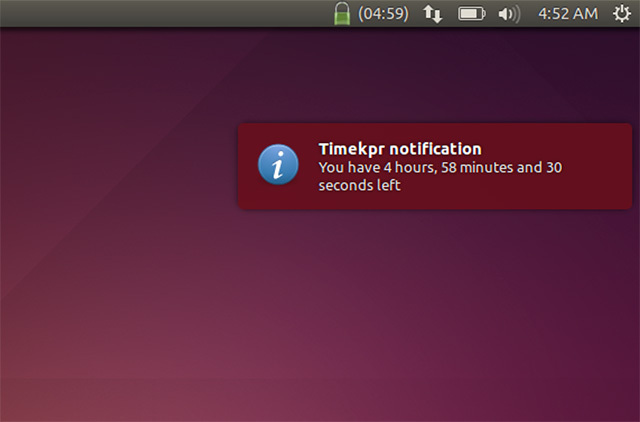
Fico feliz que o Timekpr exista, porque realmente havia uma falta de ferramentas de controle dos pais que fizeram algo diferente de limitar a Internet de alguma forma. O melhor de tudo é que você pode definir as regras e fazer modificações temporárias, dependendo do que você deseja fazer naquele dia. É fácil, direto e funciona muito bem.
Quais recursos de controle parental você gostaria de ver em um utilitário de controle parental? Se você aplicou o controle dos pais no Linux usando algo diferente de um utilitário, o que você fez? Deixe-nos saber nos comentários!
Créditos da imagem: Menino no caderno Via Shutterstock
Danny é um sénior da Universidade do Norte do Texas que gosta de todos os aspectos do software de código aberto e Linux.